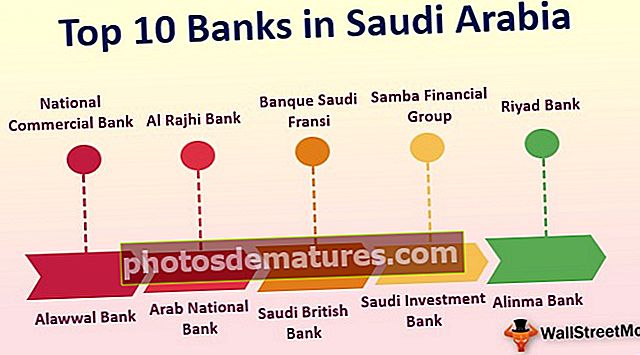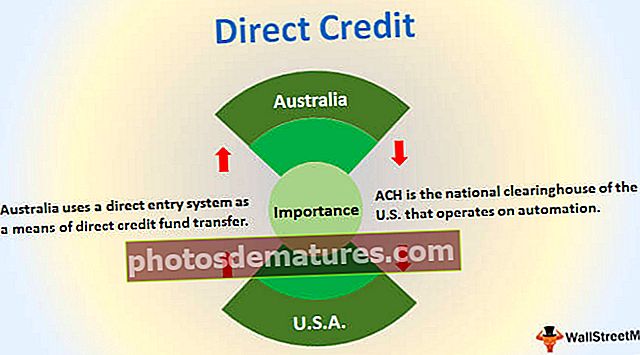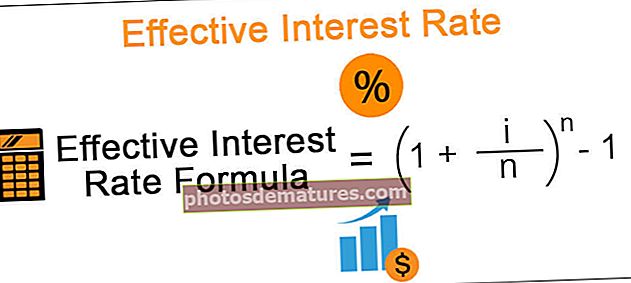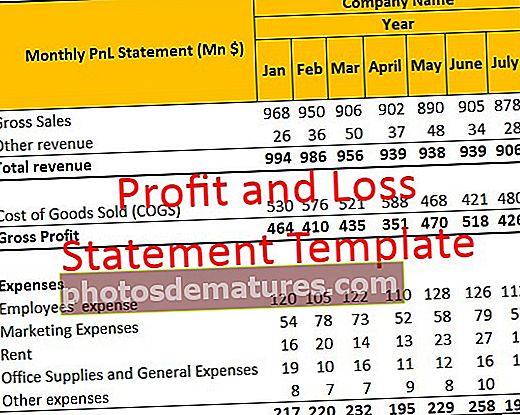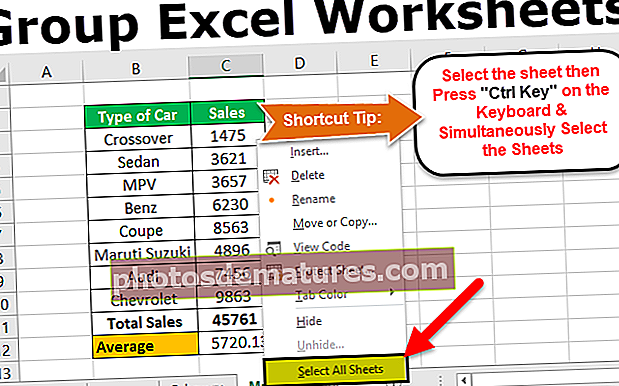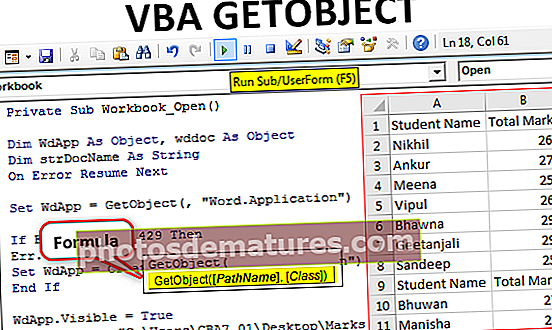எக்செல் இல் கொத்து நெடுவரிசை விளக்கப்படம் | கொத்து நெடுவரிசை விளக்கப்படத்தை உருவாக்குவது எப்படி?
எக்செல் இல் உள்ள க்ளஸ்டர்டு நெடுவரிசை விளக்கப்படம் என்பது ஒரு நெடுவரிசை விளக்கப்படமாகும், இது தொடரில் செங்குத்து நெடுவரிசைகளில் தரவை பிரதிபலிக்கிறது, இருப்பினும் இந்த விளக்கப்படங்கள் உருவாக்க மிகவும் எளிமையானவை, ஆனால் இந்த விளக்கப்படங்கள் பார்வைக்கு சிக்கலானவை, ஒப்பிடுவதற்கு பல தொடர்களுடன் ஒற்றை வகை இருந்தால் இந்த விளக்கப்படத்தால் பார்ப்பது எளிதானது, ஆனால் பிரிவுகள் அதிகரிக்கும் போது இந்த விளக்கப்படத்துடன் தரவை பகுப்பாய்வு செய்வது மிகவும் சிக்கலானது.
எக்செல் இல் கிளஸ்டர்டு நெடுவரிசை விளக்கப்படம் என்ன?
நேராக தலை முன் “எக்செல் இல் கொத்து நெடுவரிசை விளக்கப்படம்”, முதலில் எளிய நெடுவரிசை விளக்கப்படத்தைப் பார்க்க வேண்டும். நெடுவரிசை விளக்கப்படம் விளக்கப்படம் முழுவதும் கிடைமட்டமாக பார்க்கும் செங்குத்துப் பட்டிகளில் உள்ள தரவைக் குறிக்கிறது. மற்ற விளக்கப்படங்களைப் போலவே, ஒரு நெடுவரிசை விளக்கப்படம் எக்ஸ்-அச்சு மற்றும் ஒய்-அச்சைக் கொண்டுள்ளது. வழக்கமாக, எக்ஸ்-அச்சு ஆண்டு, காலங்கள், பெயர்கள் போன்றவற்றைக் குறிக்கிறது… மேலும் Y- அச்சு எண் மதிப்புகளைக் குறிக்கிறது. நிறுவனத்தின் உயர் நிர்வாகத்திற்கு அல்லது இறுதி பயனருக்கு அறிக்கையை வெளிப்படுத்த பல்வேறு வகையான தரவைக் காண்பிக்க நெடுவரிசை விளக்கப்படங்கள் பயன்படுத்தப்படுகின்றன.
நெடுவரிசை விளக்கப்படத்தின் எளிய எடுத்துக்காட்டு கீழே.

க்ளஸ்டர்டு நெடுவரிசை Vs நெடுவரிசை விளக்கப்படம்
நெடுவரிசை விளக்கப்படம் மற்றும் கிளஸ்டர்டு விளக்கப்படம் ஆகியவற்றுக்கு இடையேயான எளிய வேறுபாடு பல மாறிகள் பயன்படுத்தப்படுகிறது. மாறிகளின் எண்ணிக்கை ஒன்றுக்கு மேற்பட்டதாக இருந்தால், அதை “CLUSTERED COLUMN CHART” என்று அழைக்கிறோம், மாறிகளின் எண்ணிக்கை ஒன்றுக்கு மட்டுப்படுத்தப்பட்டால், அதை “COLUMN CHART” என்று அழைக்கிறோம்.
நெடுவரிசை விளக்கப்படத்தில் இன்னும் ஒரு பெரிய வேறுபாடு என்னவென்றால், ஒரு மாறியை மற்றொரு மாறியின் அதே தொகுப்போடு ஒப்பிடுகிறோம். இருப்பினும், க்ளஸ்டர்டு நெடுவரிசை எக்செல் விளக்கப்படத்தில், ஒரு மாறியின் ஒரு தொகுப்பை மற்றொரு மாறிகள் மற்றும் அதே மாறிக்குள் ஒப்பிடுகிறோம்.
எனவே, இந்த விளக்கப்படம் பல மாறிகளின் கதையைச் சொல்கிறது, நெடுவரிசை விளக்கப்படம் ஒரே ஒரு மாறியின் கதையைக் காட்டுகிறது.
எக்செல் இல் ஒரு கொத்து நெடுவரிசை விளக்கப்படத்தை உருவாக்குவது எப்படி?
கொத்து நெடுவரிசை எக்செல் விளக்கப்படம் மிகவும் எளிமையானது மற்றும் பயன்படுத்த எளிதானது. சில எடுத்துக்காட்டுகளுடன் செயல்படுவதைப் புரிந்துகொள்வோம்.
இந்த க்ளஸ்டர்டு நெடுவரிசை விளக்கப்படம் எக்செல் வார்ப்புருவை இங்கே பதிவிறக்கம் செய்யலாம் - க்ளஸ்டர்டு நெடுவரிசை விளக்கப்படம் எக்செல் வார்ப்புருஎடுத்துக்காட்டு # 1 ஆண்டு மற்றும் காலாண்டு விற்பனை பகுப்பாய்வு
படி 1: தரவுத்தொகுப்பு இப்படி இருக்க வேண்டும்.

படி 2: தரவைத் தேர்ந்தெடுக்கவும் > செருகுவதற்குச் செல்லவும் > நெடுவரிசை விளக்கப்படம் > கொத்து நெடுவரிசை விளக்கப்படம்.

நீங்கள் விளக்கப்படத்தை செருகியவுடன், இது இப்படி இருக்கும்.

படி 3: விளக்கப்படத்தை நேர்த்தியாக ஏற்பாடு செய்ய வடிவமைப்பைச் செய்யுங்கள்.
பட்டிகளைத் தேர்ந்தெடுத்து Ctrl + 1 ஐக் கிளிக் செய்க (Ctrl +1 வடிவமைக்க குறுக்குவழி என்பதை மறந்துவிடாதீர்கள்).

நிரப்பு என்பதைக் கிளிக் செய்து கீழே உள்ள விருப்பத்தைத் தேர்ந்தெடுக்கவும்.

மாறுபட்ட பிறகு, வெவ்வேறு வண்ண விளக்கப்படம் கொண்ட ஒவ்வொரு பட்டையும் இப்படி இருக்கும்.

வடிவமைத்தல் விளக்கப்படம்:
- இதை உருவாக்கிய பிறகு, நெடுவரிசை பட்டிகளின் இடைவெளி அகலம் 0% ஆக இருக்கும்.

- அச்சு மீது சொடுக்கி, முக்கிய டிக் குறி வகையை எதுவும் தேர்வு செய்ய வேண்டாம்.

எனவே, இறுதியாக, எங்கள் கொத்து விளக்கப்படம் இப்படி இருக்கும்.

விளக்கப்படத்தின் விளக்கம்:
- 2015 ஆம் ஆண்டின் க்யூ 1 மிக உயர்ந்த விற்பனையாகும், இது 12 லட்சத்துக்கும் அதிகமான வருவாயை ஈட்டியுள்ளது.
- 2016 ஆம் ஆண்டின் Q1 என்பது வருவாய் ஈட்டுவதில் மிகக் குறைந்த புள்ளியாகும். அந்த குறிப்பிட்ட காலாண்டு 5.14 லட்சம் மட்டுமே ஈட்டியது.
- 2014 ஆம் ஆண்டில் Q2 & Q3 இல் ஒரு மோசமான நிகழ்ச்சிக்குப் பிறகு, வருவாய் செங்குத்தாக உயர்ந்துள்ளது. தற்போது, இந்த காலாண்டின் வருவாய் இரண்டாவது மிக உயர்ந்த வருவாய் காலமாகும்.
எடுத்துக்காட்டு # 2 இலக்கு மற்றும் வெவ்வேறு நகரங்களில் உண்மையான விற்பனை பகுப்பாய்வு
படி 1: கீழே உள்ள வடிவத்தில் தரவை ஏற்பாடு செய்யுங்கள்.

படி 2: செருகும் பகுதியிலிருந்து விளக்கப்படத்தை செருகவும். விளக்கப்படத்தைச் செருக முந்தைய எடுத்துக்காட்டுகளைப் பின்பற்றவும். ஆரம்பத்தில், உங்கள் விளக்கப்படம் இதுபோல் தெரிகிறது.

கீழே உள்ள படிகளைப் பின்பற்றி வடிவமைப்பைச் செய்யுங்கள்.
- விளக்கப்படத்தில் வலது கிளிக் செய்து தேர்வு செய்யவும் தரவைத் தேர்ந்தெடுக்கவும்

- அகற்று நகரம் & ஆண்டு பட்டியலில் இருந்து.

- கிளிக் செய்யவும் தொகு விருப்பம் மற்றும் தேர்ந்தெடுக்கவும் நகரம் & ஆண்டு இந்த தொடருக்கு.


- எனவே இப்போது, உங்கள் விளக்கப்படம் இப்படி இருக்கும்.

- முந்தையதைப் போலவே நாங்கள் வடிவமைக்க விண்ணப்பிக்கவும், அதன் பிறகு, உங்கள் விளக்கப்படம் இதுபோல் தெரிகிறது.

- இப்போது மாற்றவும் TARGET நெடுவரிசை விளக்கப்படத்திலிருந்து வரி விளக்கப்படம் வரை பார்கள் விளக்கப்படம்.
- தேர்ந்தெடு இலக்கு பட்டி விளக்கப்படம் மற்றும் செல்ல வடிவமைப்பு> விளக்கப்பட வகையை மாற்றவும்> வரி விளக்கப்படத்தைத் தேர்ந்தெடுக்கவும்.

- இறுதியாக, எங்கள் விளக்கப்படம் இதுபோல் தெரிகிறது.

விளக்கப்படத்தின் விளக்கம்:
- நீல கோடு ஒவ்வொரு நகரத்திற்கும் இலக்கு அளவைக் குறிக்கிறது மற்றும் பசுமைக் கம்பிகள் உண்மையான விற்பனை மதிப்புகளைக் குறிக்கின்றன.
- புனே என்பது எந்த ஆண்டும் இலக்கை அடையாத நகரம்.
- புனே தவிர, பெங்களூரு மற்றும் மும்பை நகரங்கள் ஒன்றுக்கு மேற்பட்ட முறை இலக்கை அடைந்தன.
- பெருமையையும்! 4 ஆண்டுகளில் 3 ஆண்டுகள் இலக்கை அடைய டெல்லிக்கு.
எடுத்துக்காட்டு # 3 பிராந்திய வாரியான பணியாளர்களின் காலாண்டு செயல்திறன்
குறிப்பு: இதை நீங்களே செய்வோம், விளக்கப்படம் கீழே உள்ளதை விரும்ப வேண்டும்.
- கீழே உள்ள வடிவத்தில் தரவை உருவாக்கவும்.

- உங்கள் விளக்கப்படம் இப்படி இருக்க வேண்டும்.

க்ளஸ்டர்டு நெடுவரிசை எக்செல் விளக்கப்படத்தின் நன்மை
- ஒவ்வொரு வகையிலும் பல தரவுத் தொடர்களை நேரடியாக ஒப்பிட்டுப் பார்க்க, கொத்து விளக்கப்படம் நம்மை அனுமதிக்கிறது.
- இது வெவ்வேறு அளவுருக்கள் முழுவதும் மாறுபாட்டைக் காட்டுகிறது.
கிளஸ்டர்டு நெடுவரிசை எக்செல் விளக்கப்படத்தின் தீமைகள்
- வகைகளில் ஒற்றை தொடரை ஒப்பிடுவது கடினம்.
- தொடரின் தரவு தொடர்ந்து சேர்க்கப்படுவதால் இது பார்வைக்கு சிக்கலானதாக இருக்கும்.
- தரவுத்தொகுப்பு அதிகரிக்கும் போது, ஒரு நேரத்தில் தரவை விட அதிகமாக ஒப்பிடுவது மிகவும் குழப்பமாக இருக்கிறது.
கிளஸ்டர் நெடுவரிசை விளக்கப்படத்தை உருவாக்குவதற்கு முன் கருத்தில் கொள்ள வேண்டிய விஷயங்கள்
- பயனருக்குப் புரிந்துகொள்வது மிகவும் கடினம் என்பதால், பெரிய அளவிலான தரவைப் பயன்படுத்துவதைத் தவிர்க்கவும்.
- உங்கள் கொத்து விளக்கப்படத்தில் 3D விளைவுகளைத் தவிர்க்கவும்.
- ஒவ்வொரு பட்டையிலும் சில கூடுதல் இடைவெளியைக் கொடுப்பதற்காக நகரங்களுக்கு இடையில் ஒரு கூடுதல் வரிசையை நாங்கள் எவ்வாறு செருகினோம் என்பது போன்ற விளக்கப்படத்தை அழகாக ஒழுங்கமைக்க உங்கள் தரவைக் கொண்டு புத்திசாலித்தனமாக விளையாடுங்கள்.